'>
Si votre ordinateur portable ne cesse de se déconnecter de votre réseau Wi-Fi, vous n’êtes pas le seul! De nombreux utilisateurs d'ordinateurs portables signalent que leur connexion Internet est fréquemment interrompue lorsque leur ordinateur portable est connecté à un réseau sans fil.
C'est très ennuyeux. Il est très gênant que vous ne puissiez pas connecter votre ordinateur portable au WiFi. Mais ne vous inquiétez pas, votre problème peut être résolu…
Essayez ces correctifs!
Voici quelques méthodes qui ont aidé de nombreux utilisateurs d'ordinateurs portables. Vous n'aurez peut-être pas à tous les essayer; il vous suffit de parcourir la liste jusqu'à ce que vous trouviez celui qui vous convient.
- Redémarrez votre ordinateur et vos périphériques réseau
- Désactivez le paramètre d'économie d'énergie de votre carte réseau
- Mettez à jour votre pilote réseau
- Modifier l'intervalle de validité du scan
Méthode 1: redémarrez votre ordinateur portable et vos périphériques réseau
Lorsque votre ordinateur portable cesse de se déconnecter de votre réseau sans fil, la première chose que vous devez essayer est de redémarrer votre ordinateur portable et votre routeur / modem. Cela vous aide à réinitialiser vos paramètres réseau et à résoudre vos problèmes de réseau.
Faire cela:
1) Éteignez votre ordinateur portable, puis débranchez le câble d'alimentation de celui-ci.
2) Éteignez votre routeur / modem, puis débranchez leur câble d'alimentation.
3) Laissez tous vos appareils pendant environ une minute.
4) Branchez les câbles d'alimentation sur votre ordinateur portable et votre routeur / modem.
5) Allumez votre routeur / modem, puis votre ordinateur portable.
Essayez maintenant de connecter votre ordinateur portable à votre réseau sans fil. Espérons que cela résout votre problème de déconnexion. Mais sinon, ne vous inquiétez pas. Il y a encore trois solutions que vous pouvez essayer.
Méthode 2: désactivez le paramètre d'économie d'énergie de votre carte réseau
Votre problème de réseau sans fil peut se produire car votre système éteint votre carte réseau sans fil pour économiser de l'énergie. Vous devez désactiver ce paramètre pour voir si cela résout votre problème.
Pour vérifier le paramètre d'économie d'énergie de votre carte réseau:
1) Sur votre ordinateur portable, appuyez sur Touche de logo Windows et R sur votre clavier pour ouvrir la zone Exécuter. Tapez ensuite ' ncpa.cpl »Et appuyez sur Entrer .

2) Faites un clic droit sur votre Adaptateur réseau sans fil / WiFi , puis clique Propriétés .

3) Clique le Configurer bouton.

4) Sélectionnez le Gestion de l'alimentation onglet, assurez-vous Autoriser l'ordinateur à éteindre cet appareil pour économiser de l'énergie est non vérifié , puis cliquez sur D'accord .
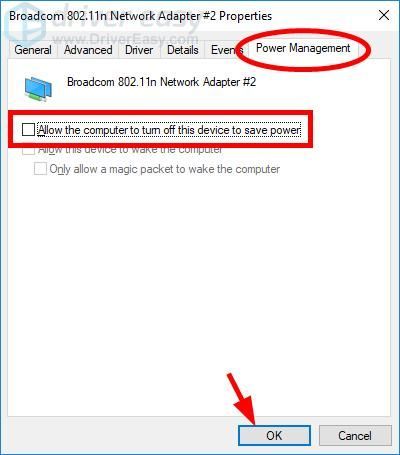
Espérons que cela résout votre problème de connexion sans fil. Mais sinon, vous devrez peut-être essayer d'autres correctifs répertoriés ci-dessous.
Méthode 3: mettez à jour votre pilote réseau
Votre ordinateur portable peut continuer à se déconnecter du Wi-Fi, car vous utilisez un pilote réseau incorrect ou il est obsolète. Vous devez mettre à jour ce pilote pour voir si c'est le cas pour vous.Si vous n'avez pas le temps, la patience ou les compétences pour mettre à jour vos pilotes vous-même, vous pouvez le faire automatiquement avec Conducteur facile .
Conducteur facile reconnaîtra automatiquement votre système et trouvera les pilotes appropriés. Vous n’avez pas besoin de savoir exactement quel système fonctionne sur votre ordinateur, vous n’avez pas besoin d’être dérangé par le mauvais pilote que vous téléchargeriez et vous n’avez pas à vous soucier de faire une erreur lors de l’installation.
Vous pouvez mettre à jour vos pilotes automatiquement avec la version GRATUITE ou Pro de Driver Easy. Mais avec la version Pro, cela ne prend que 2 étapes (et vous obtenez une assistance complète et une garantie de remboursement de 30 jours):
Nous vous recommandons d'utiliser un câble réseau (Ethernet) pour connecter votre ordinateur portable à Internet afin de pouvoir télécharger votre pilote. Mais si vous n'en avez pas, vous pouvez utiliser le scan hors ligne fonction de Driver Easy pour mettre à jour votre pilote réseau.1) Télécharger et installez Driver Easy.
2) Exécutez Driver Easy et cliquez sur le Scanne maintenant bouton. Driver Easy analysera ensuite votre ordinateur et détectera tout problème de pilote.
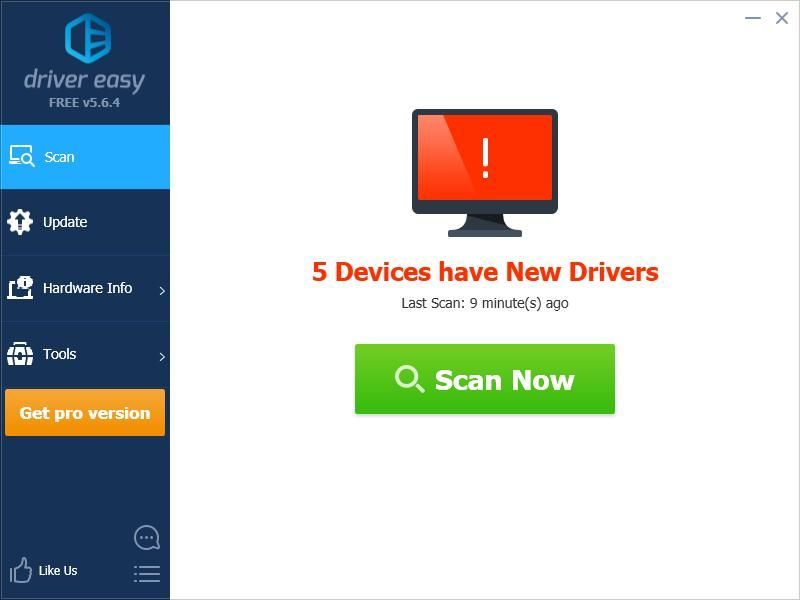
3) Clique le Mettre à jour bouton à côté de votre adaptateur réseau pour télécharger automatiquement le pilote approprié pour votre ordinateur, vous pouvez alors l'installer manuellement. Ou cliquez sur Tout mettre à jour pour télécharger et installer automatiquement la version correcte de tous les pilotes manquants ou obsolètes sur votre système (cela nécessite le Version Pro - vous serez invité à mettre à jour lorsque vous cliquerez sur Tout mettre à jour).
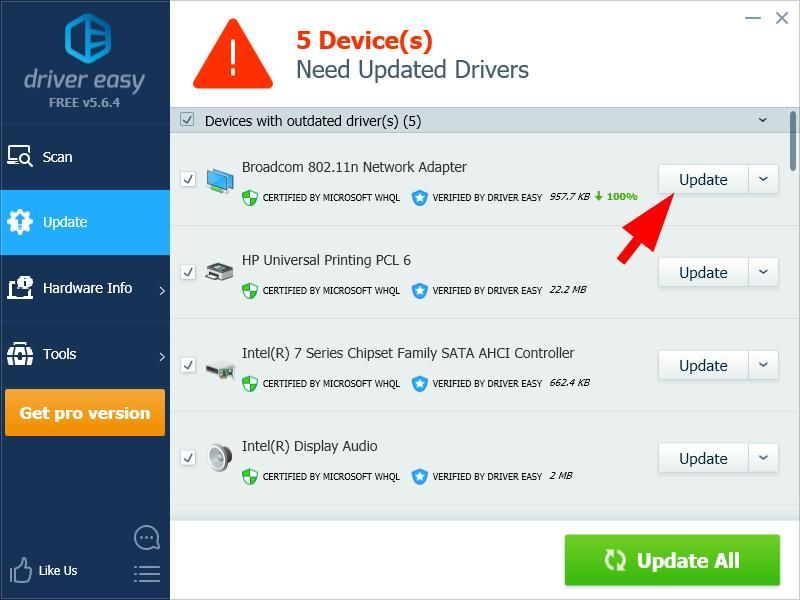
Méthode 4: modifier l'intervalle de validité de l'analyse
Vous pouvez également augmenter votre intervalle de validité de scan pour résoudre votre problème de réseau sans fil.
Scanner l'intervalle valide est le temps écoulé avant que votre carte réseau recherche un meilleur point d'accès réseau après avoir atteint un seuil. Plus sa valeur est élevée, moins l'adaptateur passe de temps à rechercher un point d'accès.Pour augmenter votre intervalle de validité de scan:
1) Sur votre ordinateur portable, appuyez sur Touche de logo Windows et R sur votre clavier pour ouvrir la zone Exécuter. Tapez ensuite ' ncpa.cpl »Et appuyez sur Entrer .

2) Faites un clic droit sur votre Adaptateur réseau sans fil / WiFi , puis clique Propriétés .

3) Clique le Configurer bouton.

4) Sélectionnez le Avancée onglet, puis cliquez sur Scanner l'intervalle valide . Changez sa valeur en 120 , et cliquez sur D'accord .
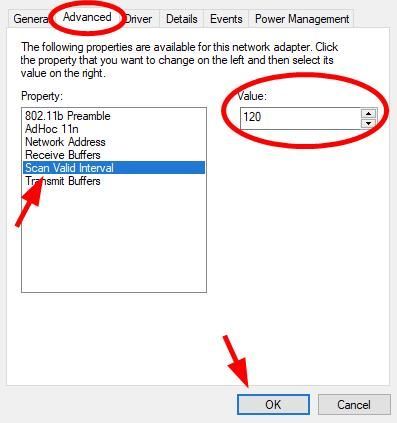
Nous espérons que l'un de ces correctifs fonctionnera pour vous. Si vous avez des questions, laissez-nous un commentaire ci-dessous.
Vous voudrez peut-être aussi lire…
Comment sécuriser votre réseau WiFi.
![[RÉSOLU] Écran bleu Windows 10 Memory Management](https://letmeknow.ch/img/other/58/cran-bleu-windows-10-memory-management.jpg)





